Как сделать облако слов в powerpoint

Добавление облака слов в слайд-шоу помогает передать, что действительно важно в презентации, выделяя определенные ключевые слова. В Microsoft PowerPoint нет встроенного инструмента для создания облака слов, но это все еще можно сделать. Вот как.
Установите надстройку Pro Word Cloud
Хотя доступно несколько сторонних приложений, которые утверждают, что они создают облако слов в Microsoft PowerPoint, в этом руководстве мы будем использовать бесплатную надстройку Pro Word Cloud. Но вы должны предпринять некоторые меры предосторожности.
Бесплатное ПО не известно своей конфиденциальностью или безопасностью. Возможности надстройки Pro Word Cloud включают чтение вашего документа и отправку данных через Интернет. Если вас беспокоит конфиденциальность ваших данных, это может быть не лучшим вариантом для вас. Использование бесплатных программ в качестве быстрого и легкого средства для достижения цели сопряжено с определенными рисками.

Появится всплывающее окно, содержащее ссылки на условия использования и политику конфиденциальности. Если вы согласны, нажмите «Продолжить».

Затем вы будете перенаправлены в магазин Microsoft 365. Нажмите «Открыть в PowerPoint».

PowerPoint запустится, и надстройка будет установлена. Теперь вы можете закрыть PowerPoint и получить доступ к надстройке в любое время.
Создайте облако слов в Microsoft PowerPoint
Откройте файл PowerPoint, содержащий текст, с которым вы хотите создать облако слов, а затем щелкните вкладку «Вставить».

Затем в группе «Надстройки» нажмите «Мои надстройки».

Откроется окно «Надстройки Office». Дважды щелкните надстройку «Pro Word Cloud».

После выбора панель Pro Word Cloud появится в правой части окна PowerPoint. Здесь вы можете настроить определенные параметры, такие как шрифт текста, цветовую схему, стиль макета и регистр. Вы также можете выбрать, сколько слов будет отображаться в облаке слов, а также размер (в пикселях) изображения облака слов.

После того, как вы изменили настройки по своему вкусу, выделите текст на слайде PowerPoint, щелкнув и перетащив курсор на текст.
Вернувшись в панель Pro Word Cloud, нажмите кнопку «Создать облако слов».

Pro Word Cloud теперь сгенерирует ваше облако слов. Как видно из подсказки, изображение облака слов скопировано в буфер обмена.

Теперь вы можете щелкнуть и перетащить изображение с боковой панели на свой слайд или вставить его из буфера обмена, щелкнув слайд правой кнопкой мыши и выбрав параметр вставки.
Поиграйте с различными цветовыми схемами, чтобы найти ту, которая соответствует вашей теме Microsoft PowerPoint!

Словарные облака часто используются при создании инфографики, презентаций и иллюстраций. Также они могут служить интересным учебным инструментом, способы применения которого ограничены только фантазией преподавателя.
В этой статье я хотела бы рассказать о 6 различных сервисах, которые позволяют генерировать словарные облака.
1. Wordle. Один из самых популярных сервисов. Бесплатный, простой в использовании, не требует регистрации. Работает на Java, что может вызывать небольшие затруднения у пользователей некоторых браузеров.
2. Tagul. В 2017 г. Tagul был переименован в WordArt. Сервис имеет ряд функций, которых нет в Wordle, например, возможность выбрать форму облака, шрифт и цвета текста. Созданным облаком можно поделиться в соцсетях, а также скачать файл в различных форматах и опубликовать его в Сети, вставив HTML-код. Все основные функции доступны бесплатно. Есть премиумная версия, позволяющая отключить рекламу и скачивать векторные изображения и файлы с высоким разрешением.
3. TagXedo. Бесплатный, не требующий регистрации генератор словарных облаков, позволяющий выбрать шрифт, цвет, форму и расположение элементов, сохранить файл в различных форматах, его и поделиться в соцсетях.
4. TagCrowd. Еще один бесплатный, не требующий регистрации генератор словарных облаков, имеющий базовые функции. Возможности выбрать цвет, шрифт и расположение элементов нет. Файл можно сохранить в PDF и .
6. ImageChef WordMosaic. Замечательный сервис, имеющий в том числе и русскоязычный интерфейс. Позволяет экспериментировать с цветами, шрифтами и формами, очень простой в использовании. Платная версия позволяет убрать рекламу и водяной знак, а также скачивать изображения с высоким разрешением.

Pro Слово облако App предоставляет инновационные пути для изучения и выяснения предмета или понятия , используя соответствующие термины , которые поддерживают основную идею. Говоря простыми словами, они создают визуальный из слов и позволяют использовать его в презентации, а также.
Когда речь идет о создании такого рода слово облако в Microsoft PowerPoint, это может быть много времени и сложной задачей. Во-первых, вам нужно будет добавить текстовые поля, а затем вам придется вращать их до того времени, формируется нужная Слово облако. А иногда, генерируемый вывод не может быть удовлетворительным и привлекательным. Pro Слово облако App является окончательным решением и позволяет создавать Word, Облака в легкий путь внутри Microsoft Word или PowerPoint. Чтобы использовать это приложение просто перейдите на вкладку Вставка и поиск приложения через Apps-> Мои приложения.

Это приложение является отличным способом, чтобы визуализировать ленту новостей или кусок текста. Слова часто встречающиеся в исходном тексте даются больше внимания приложением. Кроме того, приложение предоставляет множество других возможностей, позволяющих создавать облака из текста так, как вы хотите. Это позволяет настроить облака слов в различных шрифтов, размеров, цветов и макетов. Кроме того, образы, созданные вами все ваши и вы можете использовать их, как вы хотите, без каких-либо ограничений авторского права.

Еще одна интересная особенность этого приложения является то, что она исключает слова. Это приложение будет автоматически исключить наиболее часто встречающиеся слова и также добавить определенные статьи к тексту. Слово облако приложение является удобным и очень проста в использовании. Вам не нужно быть технически подкованным, чтобы использовать его. Это поможет вам создать удивительные презентации для ваших корпоративных и личных событий.
Несмотря на то, что приложение является очень полезным и позволяет создавать Word, Облака в уникальном и творческом пути, но у него есть некоторые недостатки, а также. Она не позволяет перемещать слова вокруг, ограничивает ваши варианты при выборе цвета и многое другое.
Перейти к Pro Слово облако

Сделать акцент на важных словах в тексте либо указать на наиболее встречающиеся выражения в тексте поможет облако тегов. Специальные сервисы позволяют красиво визуализировать текстовую информацию. Сегодня мы поговорим о наиболее популярных и функциональных сайтах, на которых облако тегов можно создать всего за несколько щелчков мышкой.
Сервисы для создания облака тегов
Пользоваться такими способами гораздо удобнее, чем специальными программами для компьютера. Во-первых, вам не нужно устанавливать ПО на ПК, во-вторых, работать можно с текстом по указанной ссылке без необходимости вручную вводить нужные слова. В-третьих, на сайтах огромное разнообразие форм, в которые можно вписать теги.
Способ 1: Word It Out
Английский сервис для создания облака из тегов. Пользователь может самостоятельно ввести нужные ему слова или указать адрес, с которого нужно взять информацию. Разобраться в функционале ресурса несложно. В отличие от других сайтов не требует регистрации и авторизации через социальные сети. Еще один большой плюс – правильное отображение кириллических шрифтов.
Перейти на сайт Word It Out
Word It Out предлагает пользователям точечные настройки каждого элемента, которые помогают получить в свое распоряжение уникальное облако тегов. Иногда получаются довольно занимательные варианты.
Способ 2: Wordart
Wordart позволяет создать облако тегов определенной формы. Шаблоны можно загрузить из библиотеки. Пользователи могут указать ссылку на сайт, с которого нужно взять важные слова, или ввести желаемый текст вручную.
Доступны настройки шрифта, ориентации слов в пространстве, цветовой схемы и прочие параметры. Итоговое изображение сохраняется в виде картинки, качество пользователь может выбрать самостоятельно. Небольшой недостаток сайта заключается в том, что пользователю необходимо пройти несложную регистрацию.
Перейти на сайт Wordart
Шрифты, которые поддерживают русские буквы, выделены синим цветом, это поможет правильно определиться с выбором.
Способ 3: Word Cloud
Онлайн-сервис, который позволит за считанные секунды создать необычное облако тегов. Сайт не требует регистрации, итоговое изображение доступно для скачивания в форматах PNG и SVG. Способ ввода текста аналогичен двум предыдущим вариантам – слова можно указать самостоятельно либо вставить в форму ссылку на сайт.
Главный минус ресурса – отсутствие полноценной поддержки русского языка, за счет чего некоторые кириллические шрифты отображаются неправильно.
Перейти на сайт Word Cloud
Сервис отличается простотой и отсутствием сложных для понимания функций. При этом использовать его лучше для создания облака из английских слов.
Мы рассмотрели самые удобные сайты для создания облака тегов онлайн. Все описанные сервисы на английском языке, однако, проблем у пользователей возникнуть не должно – их функции максимально понятны. Если планируете создать необычное облако и максимально настроить его под свои потребности – используйте Wordart.
Мы рады, что смогли помочь Вам в решении проблемы.
Задайте свой вопрос в комментариях, подробно расписав суть проблемы. Наши специалисты постараются ответить максимально быстро.



Помогла ли вам эта статья?
Предлагаемая вам статья была написана в 2012 году. Все течет и изменяется, поэтому я актуализировал ее на момент июля 2018 года. Первыми вывел сервисы, которые и сейчас работают без лишних проблем, добавил новых.
5 бесплатных сервисов для создания облака слов

Предлагаю вашему вниманию 5 бесплатных онлайн - сервисов для создания облака слов или облака тегов на русском языке.
Облака слов довольно часто используются при создании инфографики, презентаций и иллюстраций. Также они могут служить интересным учебным инструментом, способы применения которого ограничены только фантазией преподавателя. Облака можно создавать самы невероятных форм, любых оттенков и цветов.
В этой статье я хотела бы рассказать о пяти бесплатных сервисах, которые позволяют создавать такие облака. Также вы найдете пошаговые видео-инструкции к некоторым из сервисов.
Если вы хотите первыми узнавать о новых идеях и бесплатных сервисах для интересных уроков - подписывайтесь в социальных сетях:
Сервис бесплатный и не требует регистрации. Пожалуй, это самое главное. Не надо каждый раз мучительно вспоминать логины и пароли.
Сервис Tagxedo позволяет создавать самые невероятные словарные облака. Текст можно набрать вручную или указать ссылку. Можно выбрать шрифт, цвет, форму и расположение элементов, а потом сохранить файл в различных форматах, распечатать его или поделиться в соцсетях.
Самое главное - поддерживает кириллицу!
Заходите на сайте, нажимайте кнопку "create" и далее все поймете!

Работающим на Windows даже волноваться не надо и ничего не надо устанавливать дополнительно.
Еще один онлайн - сервис, позволяющий создать облако слов прямо в окне вашего браузера. Сервис хороший, но требует регистрации с помощью одного из ваших аккаунтов в социальных сетях.
Как создать облако слов на WordArt?
Сюда текст тоже можно добавить вручную или указать ссылку на сайте, откуда сервис должен взять эти слова.
Настроек и параметров - огромное количество. Выбирайте цвет, шрифт, форму. Для правильного отображения кириллицы необходимо выбрать один из поддерживаемых шрифтов (выделены синим цветом).
После того, как вы закончите творить ваше облако можно скачать на свой компьютер в формате png, а также поделиться им с помощью ссылки (при наведении на слово оно будет увеличиваться).
Пожалуй, на данный момент самый популярный сервис в Интернете. Бесплатный, простой в использовании, не требует регистрации.
Сервис Wordle позволяет абсолютно бесплатно создать онлайн графическое облако тегов из текста или коллекции слов. Всё что нам нужно, так это ввести любой текст в текстовое поле, или, URL адрес RSS ленты. В зависимости от введённых данных, нажимаем на кнопку Submit или Go.
Работает на Java, что может вызывать небольшие затруднения у пользователей некоторых браузеров.
Еще один очень простой сервис для создания облаков. Сайи позволяет делать облако слов без регистрации из вводимого текста или ссылки.
После создания облака его можно скачать в виде изображения или поделиться с помощью ссылки.
Тоже классный сервис, на котором, кстати, есть и русскоязычный интерфейс. Здесь можно экспериментировать с шрифтами формами и цветами. Он очень прост в использовании.
Существует платная версия, которая позволяет убрать рекламу и их знак, а также скачивать изображения с высоким разрешением. (но я просто этот знак вырезаю при сохранении)
Коллеги! Этими сервисами я пользуюсь давно. Может быть появилось что-то новенького и классное?
Если да, расскажите, пожалуйста, о этом в комментариях ниже.
Что такое облако слов?
Как создать облако слов в PowerPoint
Сначала скопируйте текст из текстового документа, книги или любого текста по вашему выбору и вставьте его в слайд PowerPoint.
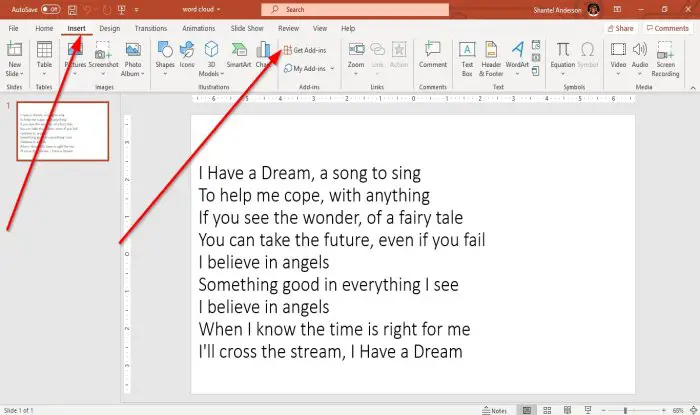
Перейти к Вставить вкладку и нажмите Получить надстройки.
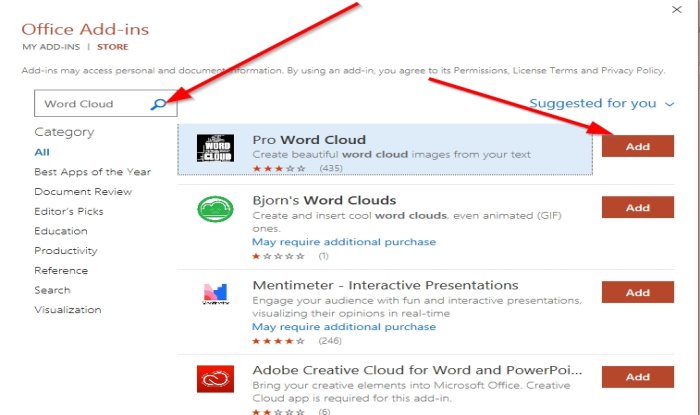
в Получить надстройки окно в поисковой системе, введите Облако слов. Нажмите Ввод.
Появится список приложений Word Cloud, выберите Облако слов Pro, затем щелкните добавить.
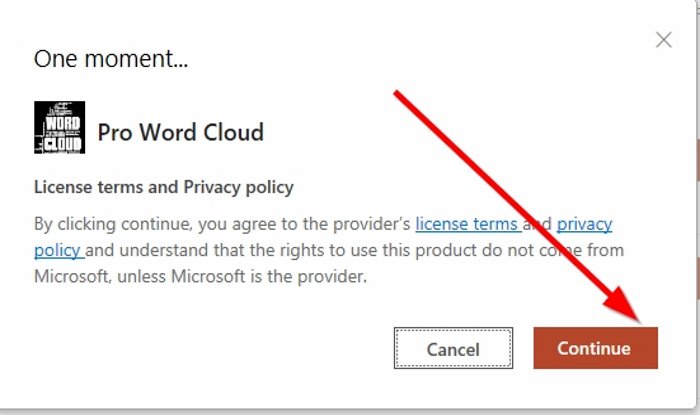
Появится окно, отображающее Срок действия и политика лицензии, затем щелкните Продолжать.
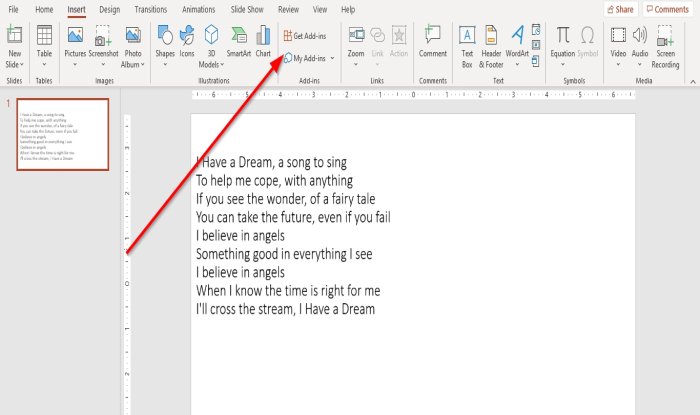
Чтобы убедиться, что приложение Word Cloud добавлено, щелкните Мои надстройки на Вставлять На вкладке появится окно с только что добавленным приложением.
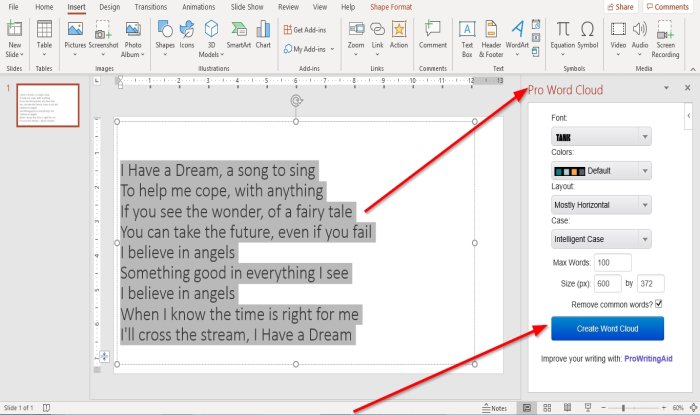
После того, как вы нажмете, Продолжать окна лицензии и условий, a Облако слов Pro Окно появится справа от слайда.
Нажмите на Создать облако слов.
- Вы можете выбрать Шрифт от Шрифт категорию, щелкнув ее стрелку раскрывающегося списка и выбрав нужный шрифт текста. Выбираем шрифт танк.
- Ты можешь выбрать Цвета для текста облака слов, щелкнув стрелку раскрывающегося списка, затем выберите нужный цвет или оставьте его в Цвет по умолчанию.
- Вы также можете выбрать Макет для Облака слов, щелкнув его стрелку раскрывающегося списка и выберите макет, например, По горизонтали, Вертикальный, в основном горизонтальный, В основном вертикальный.
- Вы можете выбрать Дело, например, Дело разведки, Сохранить регистр, Все верхний регистр, и Все в нижнем регистре.
Вы увидите Максимальное количество слов отображать в нижней части окна Pro Word Cloud; вы можете выбрать максимальное количество слов в вашем облаке. В этой статье мы набираем одна тысяча в его поле ввода.
Вы можете выбрать Размер облака.
Вы можете удалить Распространенные слова установив флажок.
Нажмите Создать облако слов.
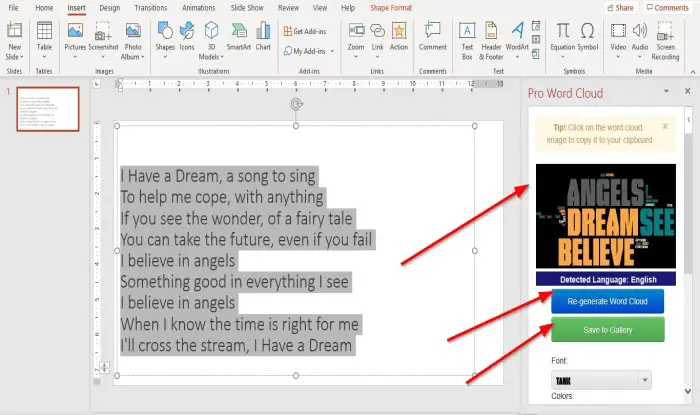
После этого справа вы увидите Облако слов; вы можете выбрать Регенерировать Облако слов означает переключение на другое отображение Облака слов.
Всякий раз, когда вы выбираете новый Шрифт, Цвет, Макет, Дело, Максимальное количество слов, и Размер, Выбрать Восстановить облако слов для отображения нового изображения.
Вы также можете сохранить свое Облако слов, нажав Сохранить в галерею.
Чтобы добавить Облако слов на слайд PowerPoint, щелкните его.
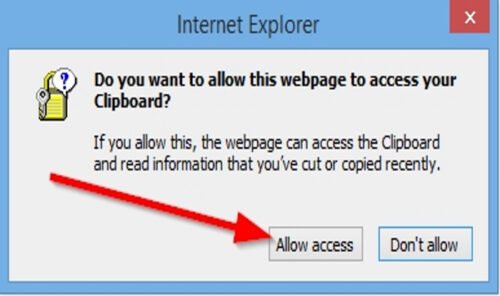
Появится небольшое диалоговое окно Internet Explorer с вопросом: «Вы хотите разрешить этой веб-странице доступ к вашему буферу обмена?? » Нажмите Разрешить доступ.
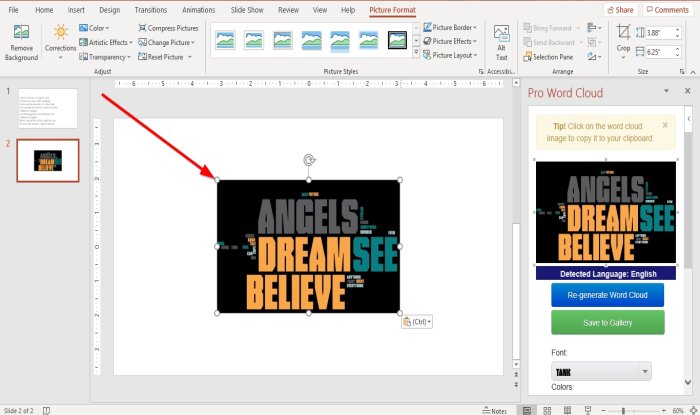
Щелкните правой кнопкой мыши изображение облака слов, отображаемое в окне облака слов справа, и Копировать и Вставить это на слайде.
Если он слишком мал для слайда, увеличьте размер, щелкнув слайд и перетащив прикрепленные к нему кружки, чтобы увеличить размер.
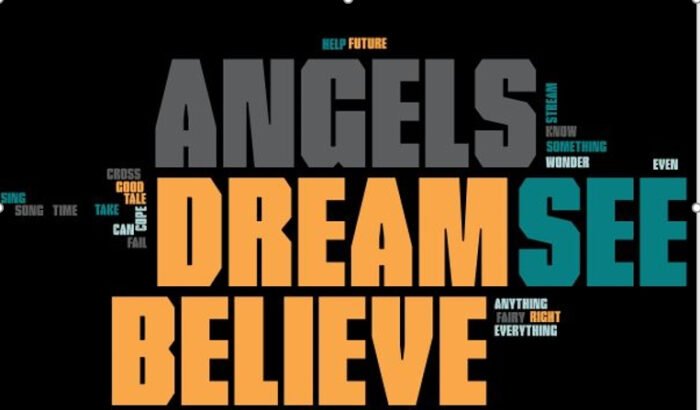
Теперь у нас есть Облако слов.
Надеюсь, это будет полезно.
Если у вас есть вопросы по этому руководству, оставьте комментарий ниже.
Читайте также:
- Настройки какого интернет браузера проверяются модулем dr web updater перед обновлением
- Как называется элемент диаграммы отражающий информацию о соответствии маркера и ряда данных в эксель
- Онлайн программы для 3д моделирования
- Платные программы для доступа к ресурсам компьютера
- Что лучше sony vegas или after effects


